5 toitenõuannet, et saada Windows 8.1 avakuvast maksimumi
Miscellanea / / February 08, 2022
Täiendasite Windows 8-le ja seejärel versioonile 8.1 ning mõjuval põhjusel – Windows 8.1 on kiirem ja turvalisem kui varasemad versioonid. Aga teate mida, tagasiteed pole. Meile kõigile meeldib Windows 8 (ja mingil määral ka 8.1) vihkama hakata, sest see tõi kaasa midagi, millele meie, inimesed, oleme vaikimisi programmeeritud vastu seisma – muutma. drastiline muutus.
Kui olete tõhus kasutaja, pole te võib-olla kunagi ühtegi kaasaegse kasutajaliidese rakendust käivitanud ja tõenäoliselt käivitate otse töölaualt. Sellegipoolest on alguskuva alati olemas ja varitseb taustal (välja arvatud juhul, kui installite rakenduse, mis teenib selgelt seda eesmärki). Niisiis, miks mitte võtta alguskuva omaks, mis see on, ja saada sellest kasu? Võimsa kasutaja stiil!
1. Muutke tausta
Esimesed asjad kõigepealt. Kasutame töölaua ja avaekraani jaoks sama tausta, nii et nende vahel hüppamine poleks enam häiriv. Paremklõpsake Tegumiriba ja valige Omadused. Seejärel minge sisse Navigeerimine ja märkige ruut, mis ütleb Kuva minu töölaua tausta menüüs Start.
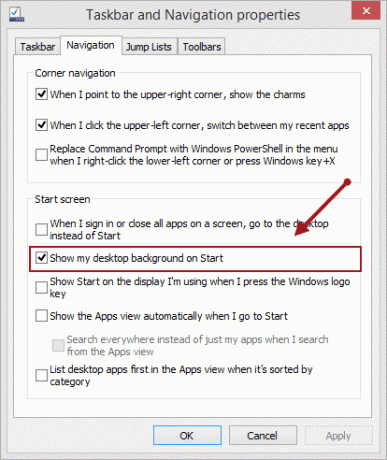
2. Kohandage avakuva
Plaadid näevad head välja ja reaalajas plaadid uudistest, ilmast ja Spordirakendused anda isegi lühidalt väärtuslikku teavet. Windows 8.1 abil saate paanid väikeseks muuta ja see on tõesti kasulik, kui teil on palju töölauaprogramme. Nii et paremklõpsake kõigil töölauarakendustel, mida soovite avakuval korraldada, ja valige Muuda suurust allosas asuvast valikute menüüst ja klõpsake nuppu Väike. Kõik teie lemmikrakendused on nüüd korraldatud ekraanil väikesesse kobarasse.
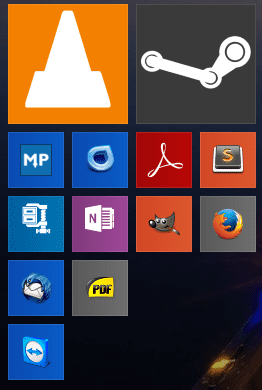
3. Tee see ilusaks
Rakenduste väikeseks muutmine nende korraldamiseks oli kiire ja lihtne. Paindlikkuse suurendamiseks võite kasutada Oblytile kohandatud ikoonidega plaatide lisamiseks avakuvale.
Oblytile'i on Windows 8.1 jaoks värskendatud alates Ashishist kirjutas sellest. Nüüd näeb see välja selline.
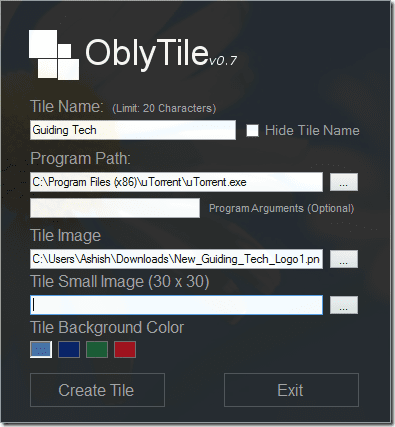
Selle üksikasjaliku teabe saamiseks vaadake artiklit, kuid siin on kiire kokkuvõte. Lihtsalt lisage Programmi tee, Plaatide nimi (mida saate peita) ja Paani pilt. Oblytle'i uus versioon võimaldab teil lisada ka erineva suurusega pilte, nii et kui soovite konkreetse rakenduse jaoks väikeseks minna, saate seda teha ilma skaleerimisprobleemide pärast muretsemata. Kui olete lõpetanud, klõpsake Loo plaat ja paan on stardiekraanil kuvamiseks valmis. Olenevalt sellest, kui palju rakendusi teil on, peate võib-olla kulutama neile paar minutit, kuid tulemus on seda väärt. Saate otsida erinevatest ikoonipakettidest siin.
4. Avakuva on teie mänguekraan
Nii nagu lõite rakenduse jaoks paani, saate sama teha mis tahes soovitud mänguga, sealhulgas Steami mängud. Loomulikult on teil vaja ikoonipilti ja tänu suurepärasele Windowsi kogukonnale on teil palju võimalusi. Neid on juba mitu ikoonimängude paketid saadaval ja need hõlmavad kõiki populaarseid mänge!
Kui olete selle kõigega lõpetanud, jõuate selleni. Pole paha, eks?

5. Klaviatuuri käivitaja
The otsingurakendus sai suure värskenduse ja kuigi see pole veel nii võimas kui Otsi tähelepanu keskpunktis OS X-is on see lähenemas. Näiteks kui soovite käivitada rakenduse, peate viima oma käed klaviatuurilt hiirele, vajutama käivitusnuppu ja seejärel ikooni. See võtab palju aega.
Selle asemel võite lihtsalt vajutada Windowsi klahvi, et minna avakuvale (või Win + S, et kuvada otsingu külgriba) ja lihtsalt alustada tippimist. Tõenäoliselt leiate otsitava rakenduse esimese 2–3 tähe vahel. Lihtsalt vajutage sisestusklahvi ja rakendus käivitub. Kui sellest saab lihasmälu, hakkate palju aega säästma.

Erinevalt Windows 8-st on nüüd otsingu vaikevalik kõike, nii et saate sama lihtsalt otsida faile, videoid, pilte ja sätteid.
Nagu ma varem ütlesin, ei tööta see failide jaoks suurepäraselt, kuid töötab suurepäraselt seadete jaoks. Näiteks "partitsioonid" otsides kuvatakse kiiresti valik "Kõvaketta partitsioonide loomine ja vormindamine".
Loodan, et see artikkel annab teile avakuvale uue vaatenurga. Kui teil on kommentaare või ettepanekuid, jagage neid allpool.
Viimati uuendatud 2. veebruaril 2022
Ülaltoodud artikkel võib sisaldada sidusettevõtete linke, mis aitavad toetada Guiding Techi. See aga ei mõjuta meie toimetuslikku terviklikkust. Sisu jääb erapooletuks ja autentseks.



